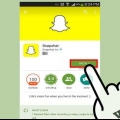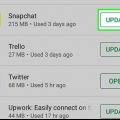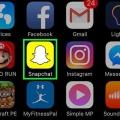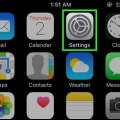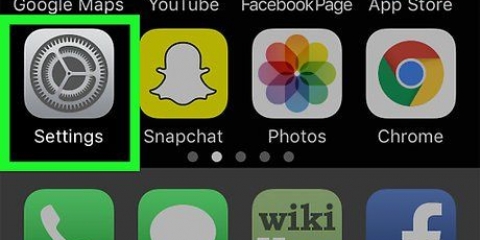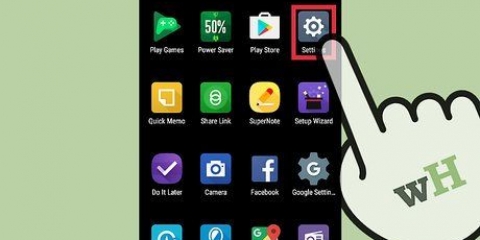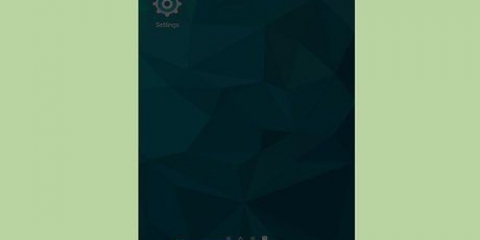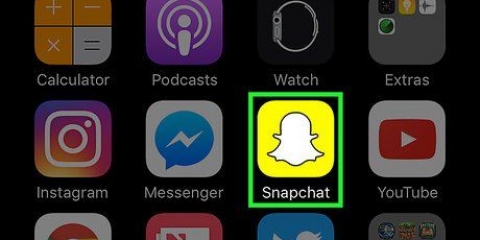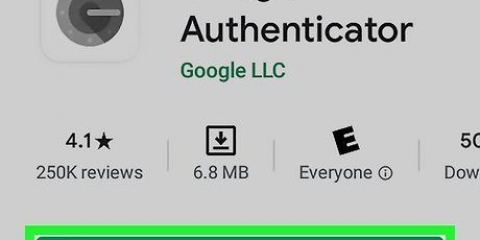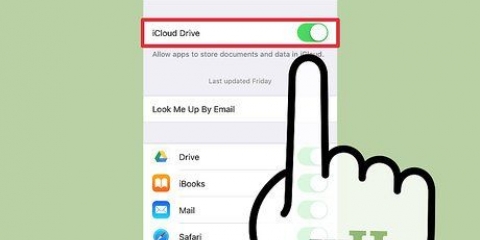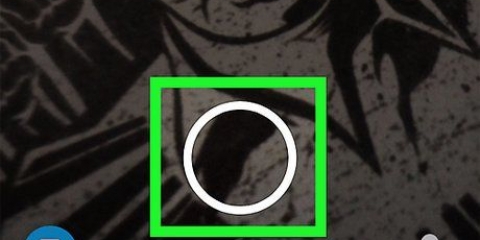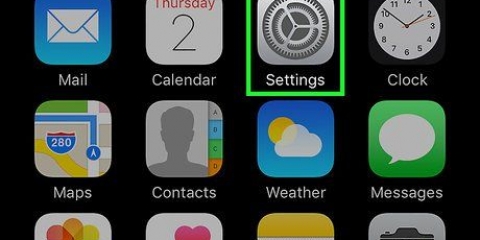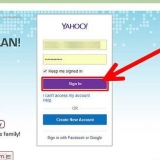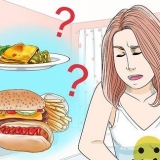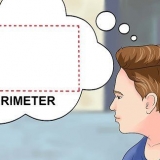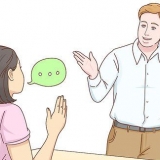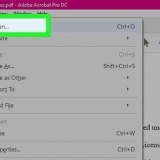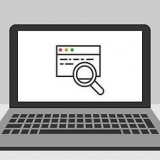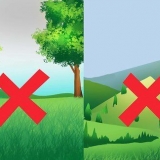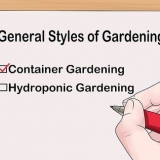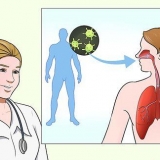Rugsteun jou kamerarol in snapchat
Inhoud
Hierdie handleiding sal jou wys hoe om foto`s van jou foon se kamerarol na jou Snapchat-rekening te rugsteun. Dit kan op beide Android- en iPhone-toestelle gedoen word, aangesien dit slegs `n toegewyde Snapchat-lêergids in die foon of tablet se gallery-toepassing benodig. As jy nie reeds `n Snapchat-lêergids op jou foon of tablet het nie, skep een deur `n foto op jou kamerarol te stoor.
Trappe
Deel 1 van 2: Skep `n Snapchat-lêergids op jou foon of tablet

1. Maak Snapchat oop. Dit is `n geel ikoon met `n spook daarin en kan gevind word in die toepassingslaai op Android of die tuisskerm op `n iPhone/iPad.

2. Rollees af na die Herinneringsbladsy. Dit kan gevind word onder die rekordknoppie en sal stories terugbring wat in jou herinneringe gestoor is.
Op sommige fone of tablette hoef jy dalk nie af te blaai nie, maar kan eenvoudig op `n ikoon tik wat soos twee oorvleuelende foto`s lyk om die Memories-bladsy oop te maak.

3. Kies `n herinnering om te stoor.

4. Tik opseks vir die snap. Dit is in die regter boonste hoek.

5. KiesVoer Snap uit vanaf die spyskaart wat verskyn. Dit gee jou die opsie om daardie snap uit te voer na die toepassing van jou keuse.

6. TikKamera roll of Stoor prent. Die opsie kan verskil na gelang van jou foon of tablet. Dit sal hierdie module na `n spesiale vouer op jou foon of tablet se kamerarol stuur wat aan Snapchat gekoppel is.
Deel 2 van 2: Sinkroniseer foto`s met Snapchat vanaf jou kamerarol

1. Maak Snapchat oop. Dit is die geel ikoon met `n wit spook daarin.
As jy steeds in die Herinneringe-afdeling is, tik die terugknoppie totdat jy terug is na die hoof Snapchat-skerm.

2. Tik op jou profielfoto. Dit is in die boonste linkerhoek van die skerm wanneer jy Snapchat oopmaak.

3. Tik op die rat-ikoon
by. Dit is in die regter boonste hoek van jou profielfoto-bladsy.
4. Rollees af en kiesHerinneringe. Dit kan gevind word onder die My rekening-oortjie op die Instellings-bladsy.

5. KiesVoer kiekies vanaf kamerarol in.
Dit is van kritieke belang dat jy voor hierdie stap `n Snapchat-lêergids op jou kamerarol skep, aangesien geen foto`s vertoon sal word wanneer jy hierdie opsie kies as daar geen Snapchat-lêergids op jou foon of tablet is nie.

6. Kies foto`s van jou kamerarol wat jy na jou Snapchat-rekening wil rugsteun. Om al die foto`s van jou kamerarol by Snapchat te voeg, tik die rooi opsie Kies alles boonste middel van bladsy.

7. TikVoer [nommer] Snaps in by. Dit is `n rooi knoppie onder die foto`s wat die foto`s wat jy van jou kamerarol gekies het na jou Snapchat-rekening sinkroniseer.
Artikels oor die onderwerp "Rugsteun jou kamerarol in snapchat"
Оцените, пожалуйста статью
Soortgelyk
Gewilde